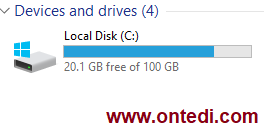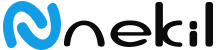C Harddiskine Sağ Tıklayıp Properties (Özelliklere) Gidelim
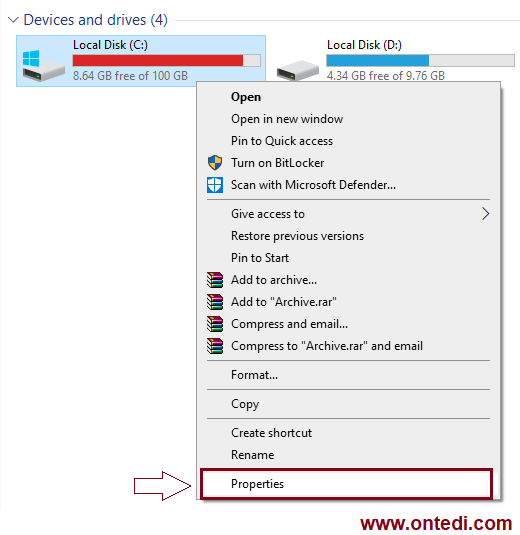
Disk Cleanup (Diski Temizle) Butonuyla İlerleyelim.
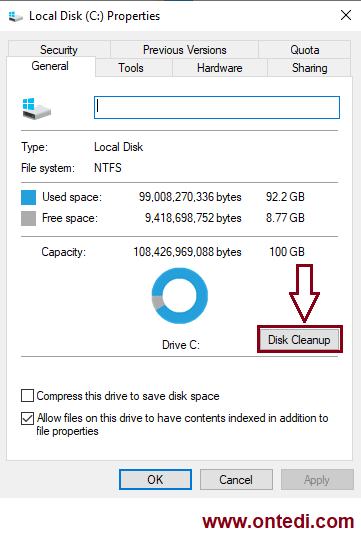
Clean Up System Files (Sistem Dosyalarını Temizle)
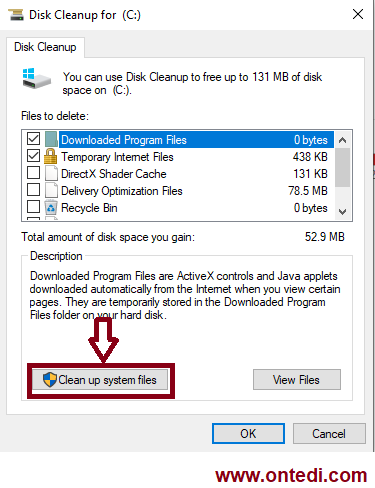
Sonraki pencerenin açılması biraz uzun sürebilir. Çünkü Gereksiz olarak ne kadar dosya varsa onun hesaplamasını yapıyor.
Previous Windows Installation(s)(Önceki Windows yüklemesi (yüklemeleri)) İşaretleyelim.
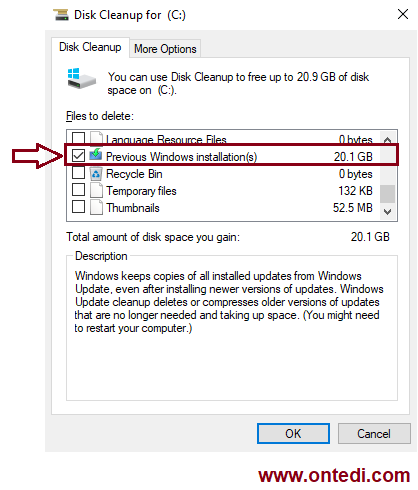
Delete Files (Dosyaları Sil)
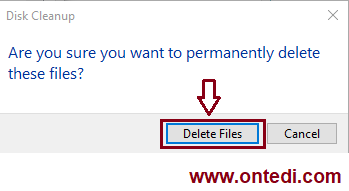
Disk Cleanup (Disk Temizleme) Uyarısı
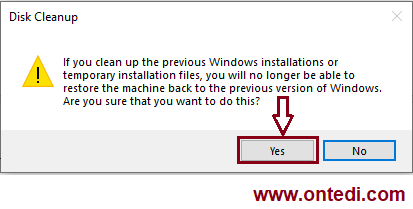
Bize Uyarıda Bulunuyor
Önceki Windows yüklemelerini veya geçici yükleme dosyalarını temizlerseniz makinede Windows'un eski sürümlerini geri yükleyemezsiniz. Bunu yapmak istediğinizden emin misiniz ?
Silme İşlemi Durumu
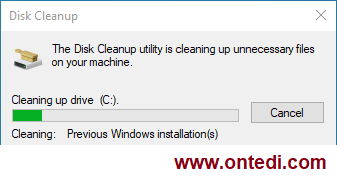
Şimdi ise harddiskte alan artmış mı diye kontrolümüzü yapalım.
Silme Sonrası Harddisk Kontrolü